希望对你有帮助,如果有就行点赞收藏吧,分享给他人。
在跟进学习过程中,遇到了这样的问题:
大家都会跟着视频学习,这样在配置静态IP是也是跟着视频中老师的配置来的。这样就会出现了视频中老师配置的都没有问题,但你配值的却出现了问题。这是因为不同主机会分配不同的地址。
先说一下修改为静态IP
修改为静态IP
方法一:点点点
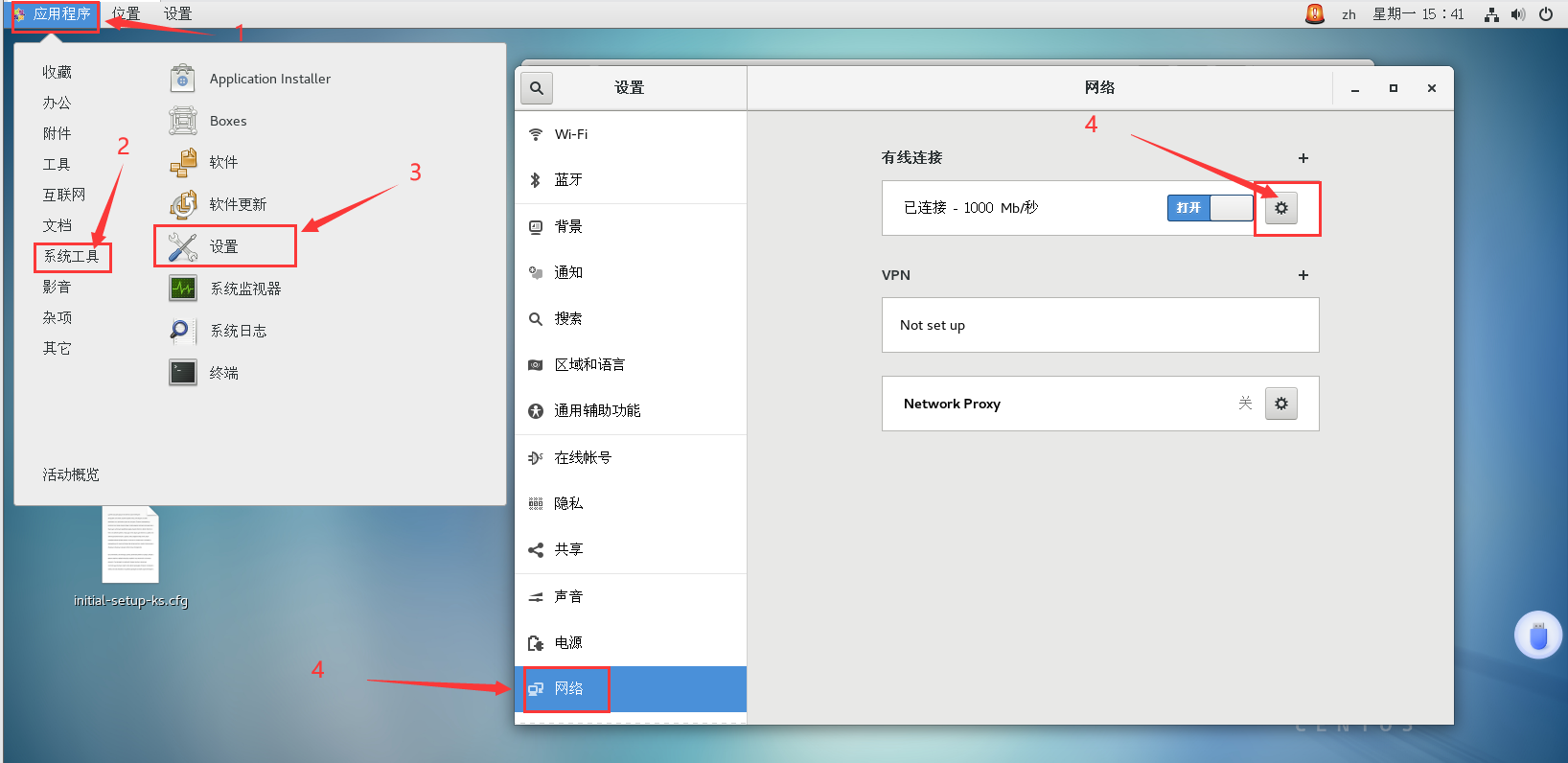
1.选中IPv4 ,将I[Pv4 Method 改为手动,
地址(一开始是空的):192.168.111.100 (记住这个地址中的111)
子网掩码:255.255.255.0
网关:192.168.111.2 (记住这个地址中的111,后面的2不能乱改哦,改也别改为1 记住)
2.改完后就直接点击 “应用”
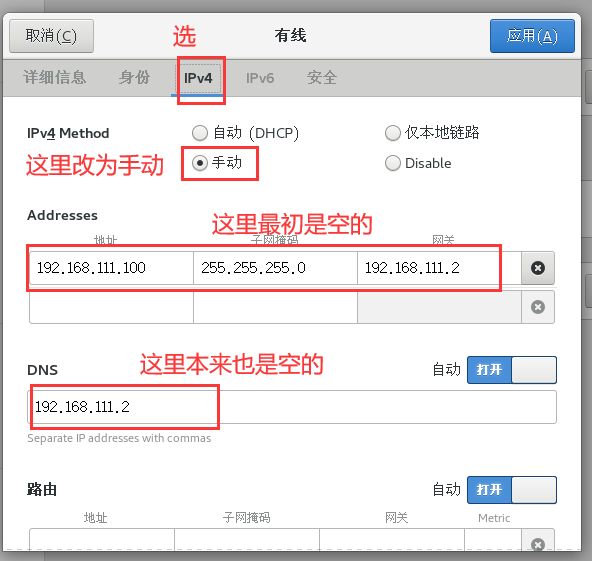
方法二:Linux终端,使用命令修改(一般使用这个方法修改)
1.打开终端使用命令查看IP地址
命令:ifconfig (与Win系统不同)

2.使用vim编辑器修改文件
命令:vim /etc/sysconfig/network-scripts/ifcfg-ens33
要将BOOTPROTO的属性改为static
新增代码:
#IP地址
IPADDR=192.168.111.100
#网关
GATEWAY=192.168.111.2
#域名解析器
DNS1=192.168.111.2
#子网掩码(可以不写,这是默认的值)
NETMASK=255.255.255.0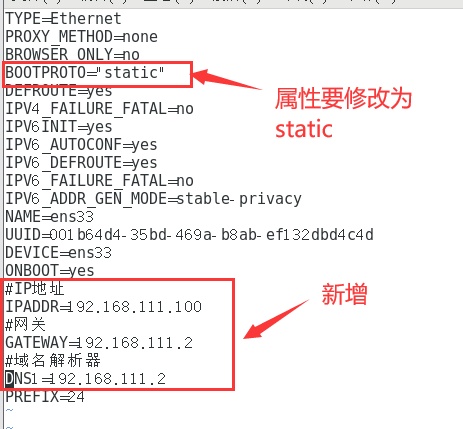
3.保存后要重启服务
命令:service network restart

4.可以再次查看IP地址:ifconfig
以上就是修改为静态IP地址的方法
解决:ping 不通主机和外网
在配置静态IP后发现ping不通主机
在VMware中顶部 编辑->虚拟机网络编辑器->子网
这个子网IP就是主机分配给虚拟机的IP
我这里是192.168.111.0
在我在修改是让你们注意过这个111,问题就出在这里,主机分配的IP可能不同,
所以我们可以将这个子网IP修改掉,要用到管理员权限
(修改的静态IP地址的前三部分要与这个子网IP一样)。
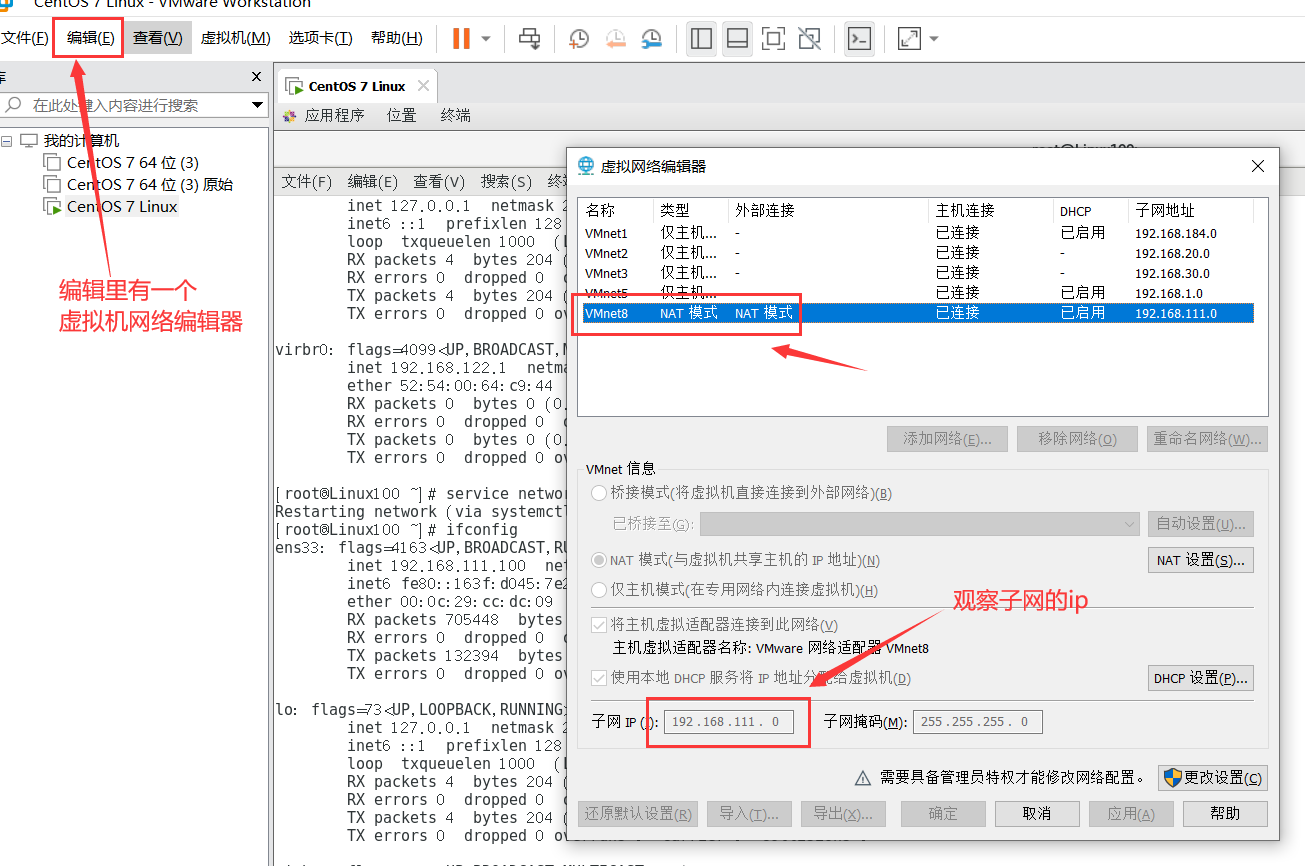
希望对你有帮助,如果有就行点赞收藏吧,分享给他人。







 文章介绍了两种在Linux系统中设置静态IP地址的方法:通过图形界面和使用终端命令行。强调了配置时需注意的IP地址、子网掩码、网关和DNS设置,并提到在遇到ping不通主机或外网的问题时,应检查虚拟机的子网IP并与主机匹配。
文章介绍了两种在Linux系统中设置静态IP地址的方法:通过图形界面和使用终端命令行。强调了配置时需注意的IP地址、子网掩码、网关和DNS设置,并提到在遇到ping不通主机或外网的问题时,应检查虚拟机的子网IP并与主机匹配。
















 497
497

 被折叠的 条评论
为什么被折叠?
被折叠的 条评论
为什么被折叠?








